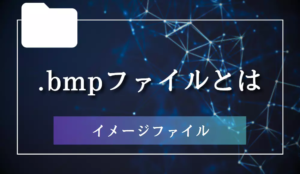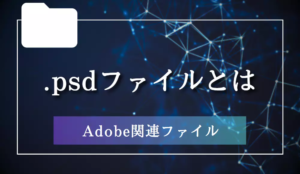デジタル画像の世界では、さまざまなファイル形式が存在します。
その中でも、TIFFファイルはプロフェッショナルな画像編集や印刷業界で広く利用されている形式のひとつです。
しかし、初心者にとってはこのファイル形式について理解するのが難しいかもしれません。
そこで、この記事ではTIFFファイルについての基本的な知識や特徴、そして扱い方についてわかりやすく解説していきます。
TIFFファイルの基本情報
TIFFファイルは、画像データを扱うためのファイル形式の一つです。
ここでは、TIFFファイルの基本情報について解説します。
TIFFファイルとは
TIFFファイルは、Tagged Image File Formatの略で、主に写真や画像データを保存するために使用されるファイル形式です。
この形式は、1986年にアドビシステムズ(現在のアドビ)によって開発され、その後も様々なバージョンがリリースされています。
ファイル形式の特徴
TIFFファイルの特徴は、非圧縮または可逆圧縮で画像データを保存できることです。
これにより、画像の品質が劣化することなく、高解像度の画像を扱うことができます。
また、TIFFファイルは、複数の画像を1つのファイルにまとめることができるマルチページ機能を持っています。
拡張子名の由来
TIFFファイルの拡張子は、主に .tiff または .tif となり、どちらも同じファイルとして扱います。
これは、Tagged Image File Formatの頭文字を取って命名されています。
TIFFファイルの用途
TIFFファイルは、その高品質な画像データの保存が可能なため、様々な用途で利用されています。
写真・画像データの保存
TIFFファイルは、デジタルカメラやスキャナーで取得した画像データを、品質を損なわずに保存するために使用されます。
また、画像編集ソフトウェアで編集した画像を保存する際にも、TIFFファイルが選択されることが多いです。
印刷業界での利用
TIFFファイルは、印刷業界でも広く利用されています。
その理由は、TIFFファイルが高解像度の画像データを扱えるため、印刷物に適した画像品質を維持できるからです。
また、CMYKカラーモードに対応しているため、印刷用のデータとしても適しています。
TIFFファイルのメリットとデメリット
TIFFファイルには、他の画像ファイル形式と比較して、いくつかのメリットとデメリットがあります。
ここでは、それぞれの特徴を詳しく解説します。
メリット
非圧縮で高画質
TIFFファイルは、非圧縮の形式で画像データを保存するため、画像の品質が劣化することなく、高画質な状態で保存できます。
これにより、印刷やプロフェッショナルな画像編集に適したファイル形式となっています。
多様なカラーモード対応
TIFFファイルは、RGB、CMYK、グレースケール、インデックスカラーなど、さまざまなカラーモードに対応しています。
これにより、用途に応じて最適なカラーモードを選択できるため、幅広い用途で利用することができます。
レイヤー機能の利用
TIFFファイルは、Photoshopなどの画像編集ソフトウェアでレイヤー機能を利用できます。
これにより、画像の編集が容易になり、非破壊編集が可能となります。
また、レイヤー情報を保持したまま保存できるため、後から編集を再開することもできます。
デメリット
ファイルサイズが大きい
TIFFファイルの最大のデメリットは、ファイルサイズが大きくなることです。
非圧縮で高画質な画像を保存するため、他の画像ファイル形式(JPEGやPNGなど)と比較して、ファイルサイズが大幅に大きくなります。
これにより、ディスク容量の消費が激しくなり、ファイルの転送や共有が困難になることがあります。
一部ソフトウェアでの非対応
TIFFファイルは、一部の画像ビューアーや編集ソフトウェアで正常に表示・編集できないことがあります。
特に、無料のソフトウェアや古いソフトウェアでは、TIFFファイルの対応が限定的であることが多いです。
そのため、TIFFファイルを利用する際は、対応ソフトウェアを確認する必要があります。
TIFFファイルと他の画像ファイル形式の比較
TIFFファイルは、他の画像ファイル形式と比較してどのような特徴があるのでしょうか。
ここでは、JPEG、PNG、GIFとの比較を通して、TIFFファイルの特徴を解説します。
JPEGとの比較
画質の違い
TIFFファイルは非圧縮で高画質な画像を保存できるのに対して、JPEGは圧縮された画像ファイル形式です。
JPEGは圧縮率を上げることでファイルサイズを小さくできますが、画質が劣化するデメリットがあります。
そのため、TIFFファイルはJPEGよりも画質が高いと言われています。
ファイルサイズの違い
TIFFファイルは非圧縮であるため、ファイルサイズが大きくなりがちです。
一方、JPEGは圧縮されているため、同じ画像でもファイルサイズが小さくなります。
ただし、JPEGの圧縮率を上げると画質が劣化するため、バランスを取る必要があります。
PNGとの比較
TIFFファイルは非圧縮であるため、ファイルサイズが大きくなります。
一方、PNGファイルはロスレス圧縮を採用しているため、画質を維持しながらファイルサイズを小さくできます。
PNGファイルの圧縮率はJPEGほど高くありませんが、TIFFと比べると圧倒的に小さいため、保存目的であればTIFFよりPNGのほうが向いています。
GIFとの比較
アニメーション機能の違い
TIFFファイルは静止画像のみを扱うことができますが、GIFファイルはアニメーション機能を持っています。
アニメーションが必要な場合は、GIFファイルを利用することが望ましいです。
色数の制限
TIFFファイルは多様なカラーモードに対応しており、高い色再現性があります。
一方、GIFファイルは最大256色までしか表示できないため、色数が多い画像では色が劣化することがあります。
高い色再現性が求められる場合は、TIFFファイルやPNGファイルを利用することが望ましいです。
TIFFファイルの作成・編集方法
TIFFファイルの作成や編集には、いくつかの主要なソフトウェアが利用できます。
ここでは、Adobe PhotoshopとGIMPを紹介し、TIFFファイルの変換方法についても説明します。
主要なソフトウェア紹介
Adobe Photoshop
Adobe Photoshopは、世界的に有名な画像編集ソフトウェアで、プロフェッショナルから初心者まで幅広く利用されています。
Photoshopでは、TIFFファイルの作成や編集が容易に行えます。
また、レイヤーや透過機能などの高度な機能も利用できるため、TIFFファイルの編集に適しています。
ただし、Photoshopは有料ソフトウェアであるため、無料で利用できる代替ソフトウェアも紹介します。
GIMP
GIMP(GNU Image Manipulation Program)は、オープンソースの画像編集ソフトウェアで、無料で利用できます。
GIMPは、Photoshopと同様にTIFFファイルの作成や編集が可能で、レイヤーや透過機能などもサポートしています。
初心者にも扱いやすいインターフェースが特徴で、TIFFファイルの編集においても十分な機能を提供しています。
TIFFファイルの変換方法
TIFFファイルを他の画像形式に変換する方法は、主にオンライン変換ツールとソフトウェアを利用した変換の2つがあります。
オンライン変換ツール
オンライン変換ツールは、Webブラウザ上でTIFFファイルを他の画像形式に変換できるサービスです。
多くのオンライン変換ツールが無料で利用でき、手軽にTIFFファイルをJPEGやPNGなどに変換できます。
ソフトウェアを利用した変換
先述のAdobe PhotoshopやGIMPなどの画像編集ソフトウェアを利用して、TIFFファイルを他の画像形式に変換することができます。
これらのソフトウェアでは、画像の品質や圧縮率などを細かく設定できるため、変換後の画像品質を細かく調整したい人や、オフライン環境下でも変換したい場合はソフトウェアを利用しましょう。